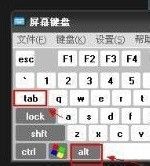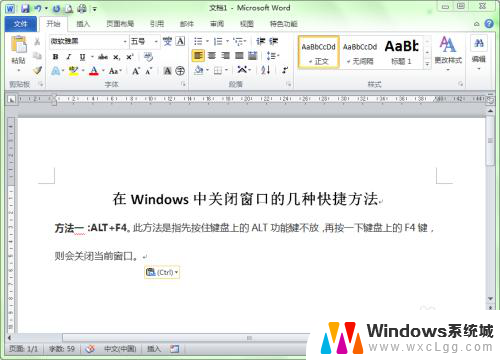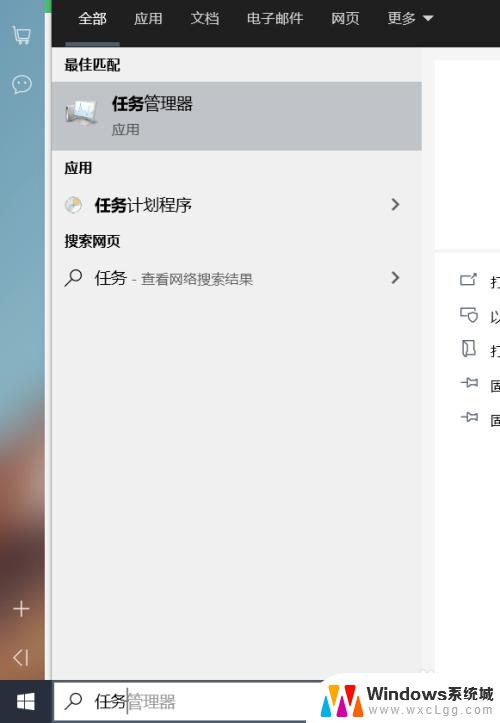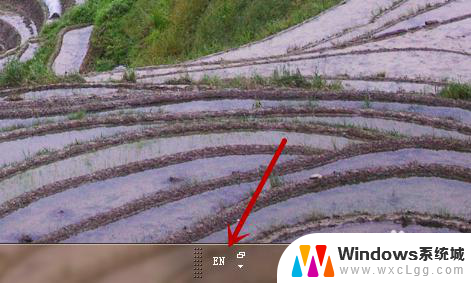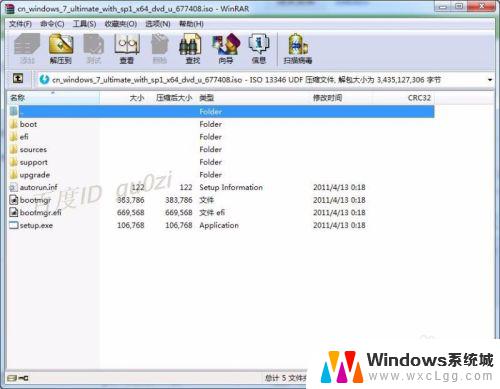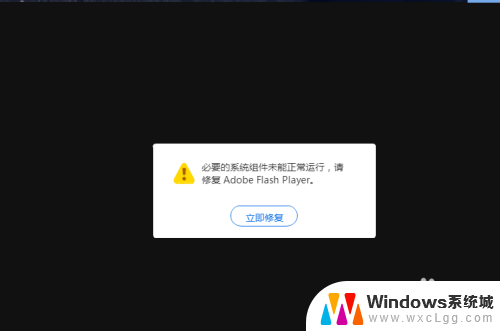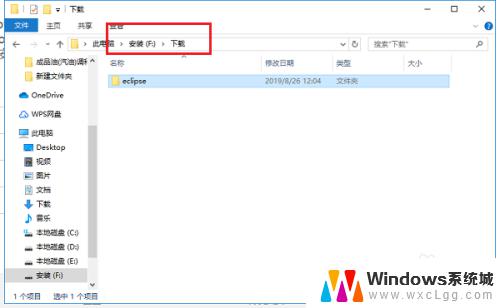按tab和alt切换窗口不正常怎么办 Windows 10中Alt Tab无法正常切换窗口的解决方法
更新时间:2024-02-16 14:04:30作者:xtliu
在使用Windows 10操作系统时,我们经常会使用快捷键Alt+Tab来快速切换窗口,但有时我们可能会遇到按下这个组合键后无法正常切换窗口的情况,这种问题可能会导致我们在多个窗口之间切换时变得困难和耗时。不用担心我们可以采取一些简单的解决方法来解决这个问题,让Alt+Tab重新恢复正常工作。接下来我们将介绍一些可行的解决方案。
具体步骤:
1.点击桌面左下角开始菜单,点击运行。
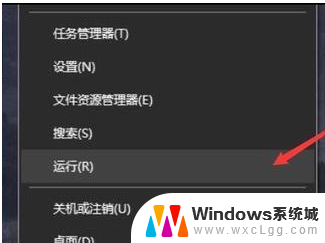
2.输入“regedit”后点击确定。
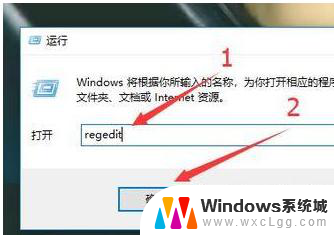
3.输入“HKEY_CURRENT_USER\SOFTWARE\Microsoft\Windows\CurrentVersion\Explorer”并按回车键。
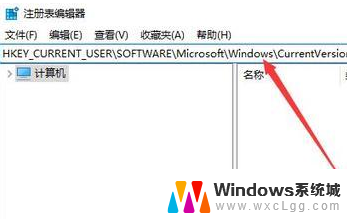
4.在右边找到“AltTabSettings”栏并双击此栏。
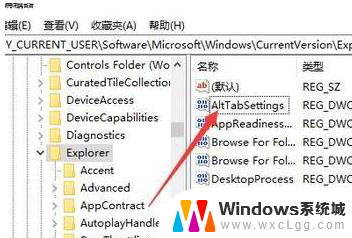
5.将数值数据设置为“00000001”后点击“确定”即完成操作。

以上是如何解决切换窗口时出现的tab和alt键不正常的方法,希望这些方法能帮助到遇到这种情况的用户。